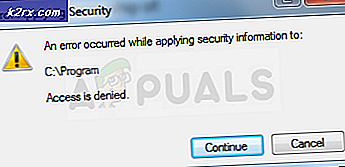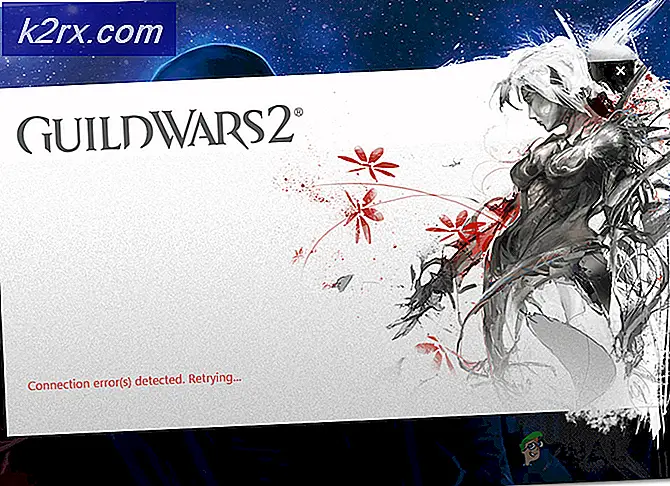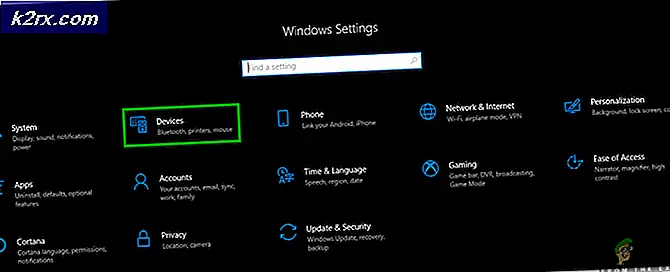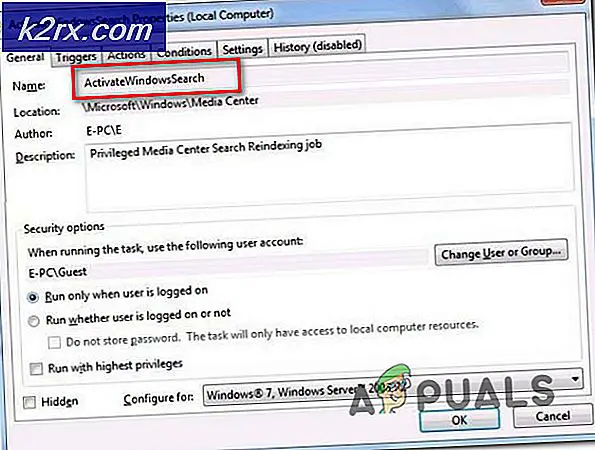Fiks: NTFS-partisjonen er i en usikker stat etter installasjon av Grub
Enten de er spillere eller trenger å administrere programmer i forskjellige miljøer for arbeid, mange mennesker dual boot Windows med enten Ubuntu eller en annen Linux-distribusjon. Hvis du bruker Windows 8.1 eller Windows 10, mottar du sannsynligvis en feilmelding hvis du prøver å se på filer på Windows-partisjonen mens du arbeider fra Linux. Ikke bekymre deg, fordi ingenting er feil med disken din. Du trenger ikke å bruke noe som chkdsk fra windows eller til og med ntfsfix kommandolinjen app i Linux.
Feilmeldingen din kan lese NTFS-partisjonen er i en usikker tilstand. Vennligst fortsett og avslutt Windows fullt ut (ingen dvalemodus eller rask oppstart) eller noe i den forbindelse. Dette betyr at Windows ikke slår av når du slår av Windows. Start maskinen på nytt trygt og start Windows slik at du kan rydde opp ting. Du ser på innholdet på C: \ -stasjonen på kort tid.
Metode 1: Lukk Windows riktig
Moderne versjoner av Windows, som Windows 10, starter veldig raskt fordi de dvale som standard i stedet for å stenge rent. Dette betyr at de bare skriver ut innholdet av RAM-sjetongene på harddisken og deretter slår av slik at de kan starte opp igjen i minimum mulig tid. Selv om dette er nyttig, tillater det ikke at du bruker Windows-volumet ditt under andre operativsystemer.
Når Windows har startet, holder du nede Windows-tasten og trykker R for å åpne dialogboksen Kjør. Du kan også åpne Start-menyen, velge Alle apper og velge Windows-system før du klikker på Kjør. Det burde dukke opp på samme måte som det gjorde i eldre versjoner av Windows.
Når du er i esken, skriv avstenging -t-00 for å slå av maskinen. Du kan enten trykke inn eller klikke på OK for å slå av maskinen, men bare når du er helt klar. Hvis du har noen dokumenter åpne, vil du ønske å lagre dem fordi dette er en fullstendig nedleggelse slik at de gamle versjonene av Windows gjorde det!
Det kan ta noen øyeblikk, spesielt hvis Windows bestemmer seg for å installere oppdateringer. Bare vent til systemet går ned for en fullstendig avslutning. Hvor lang tid det tar når du installerer oppdateringer på Windows 10, avhenger mye av nettverksbelastningen og den aktuelle helsen til systemet ditt. Dette skal ikke skje veldig ofte når du gjør dette, skjønt, og generelt bør det bare gå ned med en gang.
PRO TIPS: Hvis problemet er med datamaskinen eller en bærbar PC / notatbok, bør du prøve å bruke Reimage Plus-programvaren som kan skanne arkiver og erstatte skadede og manglende filer. Dette fungerer i de fleste tilfeller der problemet er oppstått på grunn av systemkorrupsjon. Du kan laste ned Reimage Plus ved å klikke herNår du er ute, kan du gjerne starte datamaskinen på nytt. Pass på å starte opp i Ubuntu eller hva Linux-distribusjon du bruker. Når GRUB-menyen kommer opp på skjermen, kan du enten trykke på Enter for å fortsette eller bare vente i ti sekunder, og du vil fortsette å starte Linux bare bra. Dette gjør det enkelt å starte opp med sikkerhetskopiering selv om du ikke betaler oppmerksomhet. Du bør nå kunne montere Windows-volumet ditt på Linux som normalt. Du trenger ikke å leke med Windows lenger selv, fordi det øyeblikket du gjør dette, sørger du for å sette stasjonen i en sikker tilstand som Ubuntu har det bra med. Så lenge alt arbeidet, er det ingenting annet som må gjøres.
Metode 2: Finne ditt Windows-volum
I et overveldende flertall tilfeller ville det ha vært bra med det ovenfor. Noen ganger kan du kanskje ikke finne Windows-volumet ditt. Så snart du ser det foretrukne skrivebordsmiljøet ditt, åpner du en filbehandling. Du kan søke etter Filbehandling på Ubuntu Unity Dash eller åpne PCManFM fra Programmer-menyen i LXDE. Du kan også holde nede Windows-tasten og E for å åpne en filbehandling og gi deg hjemmemappen. Xfce4-brukere kan se Thunar i dette tilfellet. Linux filbehandlere er alle ganske like, så du bør ikke bekymre deg for hvilken som kommer opp.
Legg merke til listen i venstre side av filbehandleren, som viser navnet på Windows-stasjonen. Prøv å klikke på den og gi den et sekund. Siden dette har løst problemet med Windows 10 ikke lukkes riktig, bør du kunne montere det bare bra og dette punktet og se på filene dine som om de var på en vanlig Linux-partisjon. Alt du flytter til Windows-volumet, vises nå som normalt når du er tilbake i Windows 10.
Hvis du ikke finner NTFS Windows-volumet ditt rett til høyre, klikker du på adresselinjen, skriver inn / og trykker på enter. Du får se en mappe som heter media. Dobbeltklikk på dette og dobbeltklikk deretter på en hvilken som helst enhet som kan være inne i det, slik at Ubuntu og Debian automatisk skyver volumer du ikke starter opp av. Så snart du dobbeltklikker på det, vil du se på filstrukturen som om du surfer innholdet på C: \ tilbake i Microsoft Windows File Explorer! Hvis du ga C: \ din en volumetikett i Windows, for eksempel Windows10 eller noe, vil Linux til og med lese denne etiketten og gi den til ikonet, noe som gjør denne prosessen så enklere.
Husk at du vil gjøre dette som en vanlig bruker, siden du kanskje finner ut at Windows 10 kan være mildt oppmerksom på noen Unix-filtillatelser, og du kan teoretisk låse deg ut av et dokument! Annet enn det, bør du ha det bra, og du kan til og med bruke mappen Mine dokumenter i mappen Brukere på Windows 10-volumet for å overføre filer mellom de to operativsystemene. Hvis du trenger å slette mange filer, kan du kanskje gjøre det under Windows i stedet for å unngå å slette noe som Windows trenger for å starte sikkerhetskopiering.
Pass på at neste gang du er i Windows 10 og vil slå av for å bytte til Linux som du bruker denne nedleggingsmetoden. Det vil gi deg en titt på innholdet på stasjonen uten unødvendig omstart.
PRO TIPS: Hvis problemet er med datamaskinen eller en bærbar PC / notatbok, bør du prøve å bruke Reimage Plus-programvaren som kan skanne arkiver og erstatte skadede og manglende filer. Dette fungerer i de fleste tilfeller der problemet er oppstått på grunn av systemkorrupsjon. Du kan laste ned Reimage Plus ved å klikke her